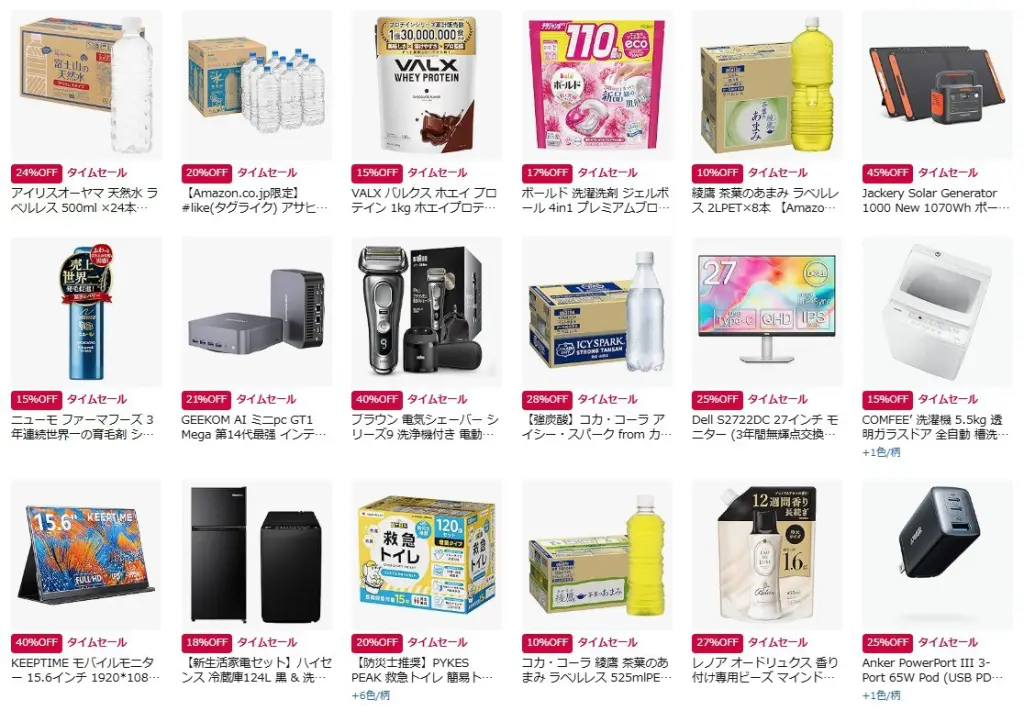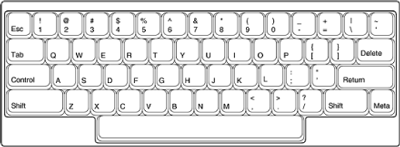HHKB日本語配列と英語配列どっちがいいの?徹底比較!

HHKB日本語配列と英語配列どちらを購入しようかお悩みのあなた。
高級キーボードなので、購入後に後悔するわけにはいきませんよね。
本記事では、そんな迷えるあなたに、最適のHHKBをご紹介します。
私、斎藤がおすすめするHHKBは‥‥‥。

過去に英語配列キーボードを使ったことのある人
時間かかってもマスターしたい方
英語配列がおすすめ
過去に英語配列を経験していて、なおかつHHKBの本気を見たいあなたは英語配列できまり!!
\クールな見た目とツンデレな漆黒/
\素人にも優しいお姉さんのような純白/
過去に英語配列キーボードを使ったことが無い人
購入後すぐにガンガン使用したい方
日本語配列がおすすめ
過去に英語配列経験がなく、購入後の即戦力をもとめるあなたは日本語配列で決まり!!
\クールな見た目とツンデレな漆黒/
\素人にも優しいお姉さんのような純白/
日本語配列と英語配列それぞれの特徴、メリット・デメリット、そして購入時の注意点を詳しく解説していきます。
必ず最後まで読んでくださいね!



HHKBといえば英語配列

HHKB本当の実力をフルに発揮したい方は英語配列で決まりです。
日本語配列は初心者向けですぐに慣れる(使える)キーボードですが、英語配列はクセの強い特殊なキーボードです(慣れが必要)。
 リナ・コード
リナ・コードクセがあるのに、なぜそんな英語配列をすすめるの?
 打鍵斎藤
打鍵斎藤それは、HHKBは英語配列でこそ本当のポテンシャルを発揮するからだよ
HHKBは、東大名誉教授の和田栄一氏が「自分の理想のキーボードを作りたい!」というコンセプトで生まれました。
その原型のキーボードがこれです。
見ての通り、HHKBは英語配列で開発されたのです。
なので、HHKB最高のポテンシャルを引き出したいなら、和田先生イズムを引き継いでいる英語配列です。
英語配列経験者・HHKBのポテンシャルを引き出したいあなたには、迷わず英語配列をおすすめします!


過去に英語配列キーボードを使ったことのある人
時間かかってもマスターしたい方
英語配列がおすすめ
過去に英語配列を経験していて、なおかつHHKBの本気を見たいあなたは英語配列できまり!!
\クールな見た目とツンデレな漆黒/
\素人にも優しいお姉さんのような純白/
過去に英語配列キーボードを使ったことが無い人
購入後すぐにガンガン使用したい方
日本語配列がおすすめ
過去に英語配列経験がなく、購入後の即戦力をもとめるあなたは日本語配列で決まり!!
\クールな見た目とツンデレな漆黒/
\素人にも優しいお姉さんのような純白/
HHKB日本語配列と英語配列の比較表

 打鍵斎藤
打鍵斎藤HHKB両者の違いをみていこう
| 項目 | 日本語配列(JIS) | 英語配列(US) |
| キー配列 | JIS配列 | US配列 |
| 重量 | 550g | 540g |
| キー数 | 69 | 60 |
| キーストローク | 3.8mm | 3.8mm |
| 押下圧 | 45g | 45g |
| エンターキー | 縦長のエンターキー | 横長のエンターキー |
| スペースキー | 短め | 長め |
| 見た目 | 少しごちゃごちゃ感有り | ミニマルでかっこいい |
大きな違いはキー数です。
69個の日本語配列にくらべ、英語配列は60個。
9個もキーが少ないのです。
無駄な矢印キーなどを削ぎ落とした結果、このキー数になっているのです。
ここが日本語配列と英語配列の大きな違いです。


過去に英語配列キーボードを使ったことのある人
時間かかってもマスターしたい方
英語配列がおすすめ
過去に英語配列を経験していて、なおかつHHKBの本気を見たいあなたは英語配列できまり!!
\クールな見た目とツンデレな漆黒/
\素人にも優しいお姉さんのような純白/
過去に英語配列キーボードを使ったことが無い人
購入後すぐにガンガン使用したい方
日本語配列がおすすめ
過去に英語配列経験がなく、購入後の即戦力をもとめるあなたは日本語配列で決まり!!
\クールな見た目とツンデレな漆黒/
\素人にも優しいお姉さんのような純白/
HHKB日本語配列と英語配列のメリット・デメリット

 打鍵斎藤
打鍵斎藤日本語配列と英語配列のメリット・デメリットをみていきましょう
日本語配列のメリット・デメリット
| メリット | デメリット |
| 独立した矢印キーがある。 エンターキーが大きくて押しやすい。 キーが多いのでカスタマイズできる。 初心者にも優しい。 | エンターキー遠い キーが多いので見た目ごちゃごちゃしてる バックスペースキーが遠い |
メリット1:独立した矢印キーがある。

独立した矢印カーソルキーが特徴
日本語配列の最大のメリットは、独立した矢印キーがあることです。
そのため、初心者も迷わずに使用できます。
 打鍵斎藤
打鍵斎藤画像右下の赤い部分が矢印キーだよ
メリット2:エンターキーが大きくて押しやすい。

上:英語配列のエンター 下:日本語配列のエンター
エンターキーが英語配列と比べて大きいため、打ち間違いが少なくなります。
実際に使用すると、エンターキーの大きさによってタイプミスが明らかに減ります。
 打鍵斎藤
打鍵斎藤最初私も、このエンターキーに少し戸惑いました。
メリット3:キーが多いのでカスタマイズできる。
日本語配列のキー数69。
英語配列のキー数60。
日本語配列は英語配列よりキー数が多いため、キーのカスタマイズがより沢山できます。
 打鍵斎藤
打鍵斎藤キー数が多いので色いろ割振りが可能だね



メリット4:初心者にも優しい。
一般的な市販キーボードと日本語配列のキー配置が似ているため、使いやすい環境になっています。
 リナ・コード
リナ・コード初心者に優しいのは嬉しいね
 打鍵斎藤
打鍵斎藤ちょっと設定を変える必要はあるけど(すぐ終わる)ほぼ通常のキーボードと同じ感覚で使えるのが魅力だね
デメリット1:エンターキー遠い

上:英語配列エンターキー 下:日本語配列エンターキー
ご覧のように、英語配列に比べてエンターキーが遠い位置にあります。
そのため、エンターキーを押す際にホームポジションが崩れてしまいます。
 打鍵斎藤
打鍵斎藤ただし、英語配列と比べてエンターキー打ち間違いが少ないメリットはあるよ
デメリット2:キーが多いので見た目ごちゃごちゃしてる

上:英語配列 下:日本語配列
日本語配列のキー数69。
英語配列のキー数60。
そのため、英語配列と比べてやや複雑な印象があります。
 打鍵斎藤
打鍵斎藤まあこれは、あくまでも個人の感想なのであまり気にすることはないとおもいます。逆にこの詰まった感じがいいという方も多いですよ。
HHKB日本語配列、キーがみっちり詰まってて最高にかっこいい pic.twitter.com/fP4QihwgeG
— ねもぐ (@nemog9_) March 28, 2020
デメリット3:バックスペースキーが遠い

上:英語配列BSキー 下:日本語配列BSキー
これも見ての通りあきらかにバックスペースキーが遠くなります。
そのため、バックスペースキーを押す際にホームポジションが崩れてしまいます。
 打鍵斎藤
打鍵斎藤これもあくまで個人の感覚の問題です。私は日本語配列使ったときはそんなに気にはなりませんでした。
英語配列のメリット・デメリット
 打鍵斎藤
打鍵斎藤さあ、HHKBの本領発揮する英語配列を見ていくよ。
メリット1:エンターキーが近い。

上:英語配列エンターキー 下:日本語配列エンターキー
英語配列は日本語配列と比べてエンターキーが近いため、ホームポジションを維持しやすくなっています。
 打鍵斎藤
打鍵斎藤とにかく英語配列の基本はホームポジションキープなんだ
メリット2:キーの数が少なくて見た目もシンプル。

上:英語配列 下:日本語配列
これは日本語配列のデメリットとして挙げましたが、キー数の違いによって見た目が大きく異なります。
日本語配列のキー数69。
英語配列のキー数60。
そのため、日本語配列よりシャープな印象をうけます。
 リナ・コード
リナ・コードこうやって見たら、日本語配列はなんだかギューギュー詰めの感じがするね
メリット3:ホームポジションから少ない移動で操作ができる。

英語配列のホームポジション

英語配列の魅力はホームポジションを崩さなくても操作できるのがポイントです。
ホームポジションキープが英語配列の魅力と書いてきましたが、実際に使用すると恩恵を強く感じます。
矢印キーもキーマップで配置変更すれば、恐ろしく使い勝手の良いキーボードに変貌します。
これが英語配列の人気の秘密なんです。
 打鍵斎藤
打鍵斎藤英語配列は自分好みにキーマップ変更してからが本領発揮



メリット4:着せ替えが豊富
HHKB英語配列は、英語配列と言うだけあってキートップも海外から購入できます。
中国版Amazonみたいなサイトになります。
 リナ・コード
リナ・コードオリジナル感がでれば愛着もわくね
 打鍵斎藤
打鍵斎藤私も季節ごとなどでキーのを替えたりしてるよ(笑)
 打鍵斎藤
打鍵斎藤次はデメリットをみていくよ
デメリット1:初心者に厳しい。
英語配列は、ホームポジションを維持できるようにキー配列が設計されています
ただし、この配列に慣れるまでは初心者にとって扱いづらいキーボードです。
慣れると使い勝手が良くなりますが、習得までの過程では戸惑うことが多いでしょう。
 打鍵斎藤
打鍵斎藤最初はタッチタイピングに慣れた人でも、最初多少苦戦します。しかし必ず慣れます!
デメリット2:独立した矢印キーがない。

上:英語配列 下:日本語配列
英語配列で最初の壁となるのが、この矢印キーの操作です。
写真の下にある日本語配列では、独立した矢印キーが配置されています。
一方、英語配列ではFnキーとの組み合わせ操作が必要なため、初心者には扱いが難しくなります。
実際に購入者の声を聞くと、この矢印キーの有無で購入を決めてる方が多く見受けられます。
しかし、矢印キーもキーマップ変更すれば、驚くほど使い勝手がよくなります。
私のキーマップ配置はこうです。
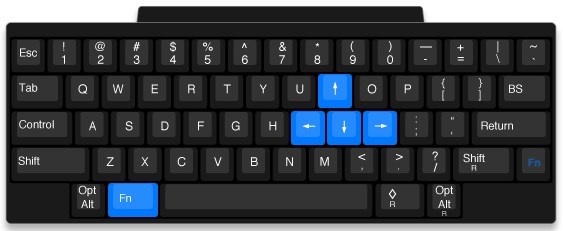
 打鍵斎藤
打鍵斎藤すごくやりにくそうに見えますが、ところがどっこい、使ってみるとわかりますが驚くほどに使いやすくなるんです。少なくても日本語配列よりは格段に使いやすくなりました。

デメリット3:この機種になれると他のキーボードが使いづらい。
英語配列はこの変態配列(いい意味で)のおかげで、このキーボードに慣れると他のキーボードが使いづらく感じるようになります。
これが大きな課題の一つでもあります。
 打鍵斎藤
打鍵斎藤私も最初はそんな事あるか!って思っていましたが、そんなことありました(笑)


過去に英語配列キーボードを使ったことのある人
時間かかってもマスターしたい方
英語配列がおすすめ
過去に英語配列を経験していて、なおかつHHKBの本気を見たいあなたは英語配列できまり!!
\クールな見た目とツンデレな漆黒/
\素人にも優しいお姉さんのような純白/
過去に英語配列キーボードを使ったことが無い人
購入後すぐにガンガン使用したい方
日本語配列がおすすめ
過去に英語配列経験がなく、購入後の即戦力をもとめるあなたは日本語配列で決まり!!
\クールな見た目とツンデレな漆黒/
\素人にも優しいお姉さんのような純白/
HHKB日本語配列と英語配列 使用者の声

 打鍵斎藤
打鍵斎藤SNSで実際の使用者の声を見てみましょう。
日本語配列使用者の声
世の中のデスクツアーを見て
— TAKEKEN☕ (@takeken1_) October 7, 2024
「皆んなUS配列使ってる(主語がデカい)」
と迷いましたが
日本語配列を2週間程度使っての感想は
「何も問題がない」
です。現場からは以上です。#HHKB https://t.co/Qbz8RwoWGN
 打鍵斎藤
打鍵斎藤日本語配列は初心者にはもってこいのキーボードですね。形にとらわれず、ご自身が使いやすいキーボードが一番です。
契約先の端末が英字配列に変えられないのでHHKBの日本語配列買ってみた。仕方ないけどやっぱ英字配列の方が見た目うつくしいなぁっていう感想。#HHKB pic.twitter.com/mrM9PvMgEQ
— ア イ リ ー ン (@vanillaxxx00) July 6, 2024
 打鍵斎藤
打鍵斎藤その気持ち、すごく分かります!確かに見た目は英字配列の方がスッキリしてて美しいですよね。でも、実用性を考えると日本語配列も捨てがたいんですよ。
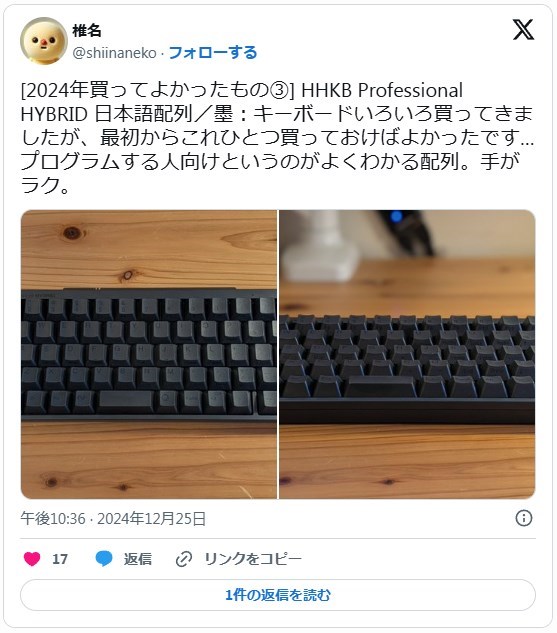
 打鍵斎藤
打鍵斎藤わかります。私も色々買ってHHKBのにたどり着いたときに同じこと思いました(笑)
HHKBの日本語配列か英語配列どっちにするかずっと悩んでる
— ももやみ (@_smkan) February 7, 2024
矢印キーがの有無がががが
 打鍵斎藤
打鍵斎藤まずは矢印キーの有無が最大の難関なのかもしれませんね。でもキーマップを自分好みに変更すると、あら不思議。日本語配列より使いやすくなっちゃいますよ

HHKB 日本語配列か英語配列か決められなくていつまでたっても買えない…
— コージ🐶 (@flyingdemon) February 15, 2024
記号の配置や指の移動量の少なさが魅力的だけど、英語配列のキーボード1つも持ってないのでいきなり3万円もするキーボード買うにはハードルが高すぎる
 打鍵斎藤
打鍵斎藤そう、結局皆さんの最終的な悩みはここだとおもうんです。しかし英語配列になれていない方でも1週間ほど使えば必ず慣れますよ。そしてキーマップ変更後はあなたの相棒として覚醒するでしょう(笑)
英語配列使用者の声

 打鍵斎藤
打鍵斎藤熟考の上たどり着くのはやはり英語配列ですかね。静音タイプもいいですがカチャカチャ音が強いノーマルも魅力ですね。
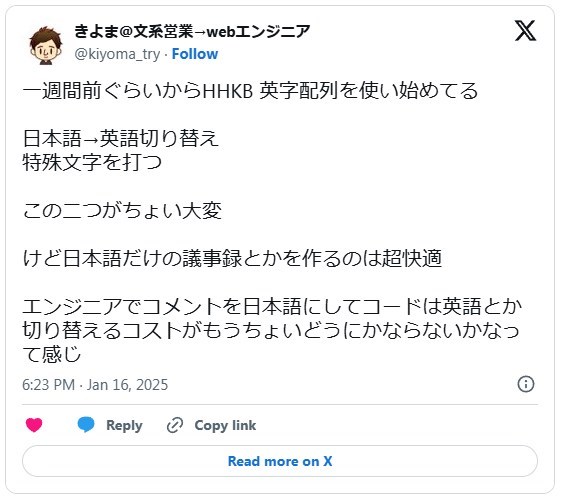
 打鍵斎藤
打鍵斎藤英語配列の初期の状態ですね。心配いりません必ず慣れます!そうなると最強の武器になるでしょう。
タイピングぐちゃぐちゃだけど、もう10年近くHHKB(classic,英語配列,墨)を使ってる。
— 👍ティーチングプロドラマーつじかずや🍙 (@KT_tanuki) July 22, 2023
ホントに手放せない。本当に鞍だよね。
このキーボードだけは絶対手放せない。
新しいモデルも気になるけど、やっぱりこの子だよなぁ。 pic.twitter.com/HZMBpxJ9Fa
 打鍵斎藤
打鍵斎藤10年はすごいですね。まさに一生使えるインターフェースです。
HHKBといえば、英語配列がメインモデルです。:
— HHKB OFFICIAL (@PFU_HHKB) June 21, 2016
Happy Hacking Keyboard のBluetooth内蔵モデル – FakePlasticTree https://t.co/vJFpUE7oGG @yoshitakaさんから #HHKB
 打鍵斎藤
打鍵斎藤ここに来て公式様からのお言葉です。
HHKBの英語配列矢印キーないの相当なれるまでかかると思ってたけど意外と適応できそう
— mit (@mitukou1109) April 17, 2024
 打鍵斎藤
打鍵斎藤英語配列は慣れるまでが、少々大変ですが慣れたら最強ですよね。


過去に英語配列キーボードを使ったことのある人
時間かかってもマスターしたい方
英語配列がおすすめ
過去に英語配列を経験していて、なおかつHHKBの本気を見たいあなたは英語配列できまり!!
\クールな見た目とツンデレな漆黒/
\素人にも優しいお姉さんのような純白/
過去に英語配列キーボードを使ったことが無い人
購入後すぐにガンガン使用したい方
日本語配列がおすすめ
過去に英語配列経験がなく、購入後の即戦力をもとめるあなたは日本語配列で決まり!!
\クールな見た目とツンデレな漆黒/
\素人にも優しいお姉さんのような純白/
最終的に英語配列になった私の体験談

私のHHKBデビューは日本語配列でした。
日本語配列を購入した理由
- 過去に日本語配列しか使ったことなかった。
- 独立した矢印キーが無くてひよった。
- 英語配列の本性をしらなかった。
以上の理由で私は迷わず日本語配列にてHHKBデビューしました。

それまで愛用していたロジクールメカニカルミニ
それまで愛用していたロジクールと比較して大きく変わったことが3つありました。
- タイプミス激減。
- 打鍵感・音で脳汁が出る。
- タイピングが楽しくなる。
タイプミス激減
これは確実に感じました。
HHKBの構造にもよると思うのですが、指が吸い付くような感覚がしてミスタイプが激減しました。
タイピングテストでも明らかに違いがでました。
これは購入して一番ビックリしたところですね。

シリンドリカル・ステップ・スカルプチャ構造
打鍵感・音で脳汁が出る
HHKBといえばこれ。
今購入を考えているあなたも、この打鍵感・音に関しては耳にしているはずです。
私も最初は、この感覚に憧れてHHKBを購入したと言っても過言ではありません。
 打鍵斎藤
打鍵斎藤実際に使用してみて『なるほど!これはすごい!』と感動したことを覚えています。
それまで愛用していたロジクールメカニカルミニも、いいキーボードなのですが、もう全然違いました。
ロジクールはペチペチコトコトという安い感じの打鍵音なのですが、HHKBのスコスコという独特の打鍵音と、吸い付くような打鍵感はロジクールでは味わえない感覚でしたね。
 打鍵斎藤
打鍵斎藤ロジクールも悪いキーボードではないのですが、タイピングが楽しくはなかったです。
タイピングが楽しくなる
皆さんタイピングが楽しいと思ったことありますか?
私はHHKBでその感覚を体験しました。
とにかくタイピングが楽しいのです。
これがHHKBを買って一番よかったことなのかもしれません。
 打鍵斎藤
打鍵斎藤長文打ちたいって思いますか?HHKBだと思えるんですよ(笑) そうなれば仕事効率もあがりますよね。
せまりくる英語配列の影
人は欲望の生き物です。
HHKBと出会い満足してた日々。
が、しかしずっと頭の中にあったのです。
そう……英語配列の存在です。
- 英語配列にしたらどうかわるのだろう?
- クセを克服したらなにが変わるのだろう?
- HHKBと言ったら英語配列というのはどんな世界だろう?
まだ見ぬ世界に期待がふくらみます。
気がつくと。
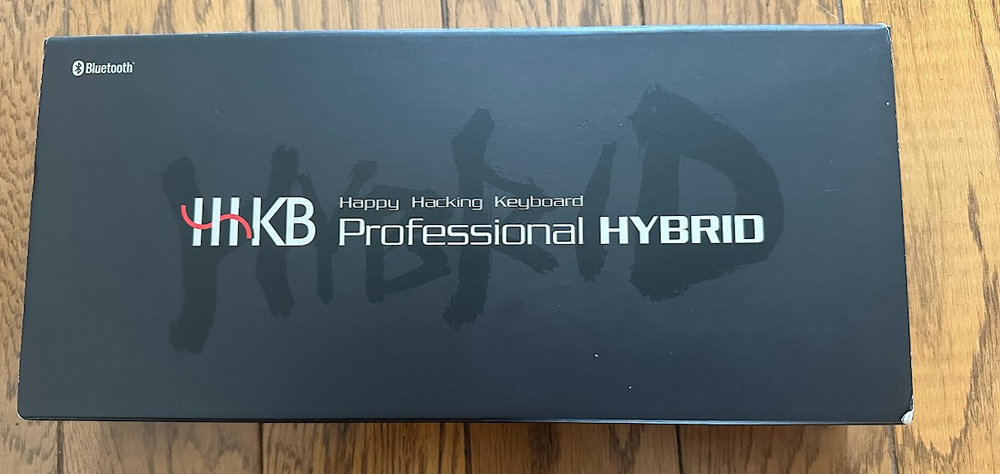
HHKB英語配列
英語配列買っちゃいました。
はい、キーボード沼にズッポリはまってしまいました。
 打鍵斎藤
打鍵斎藤メルカリで日本語配列売れば、高額で取引できるので大丈夫!と思いました(笑)
英語配列を使ってみた感想
英語配列を使ってみてすぐの感想。
正直かなり戸惑いました。
- Ctrlキーの位置が違うのでコピペに苦しむ。
- 矢印キーになれない(キーマップ変更前)
- エンターキーが小さくて誤爆。
- バックスペースがうまく押せない(キーマップ変更前)
とくに矢印よりもコピペとバックスペースに苦労した記憶があります。
Ctrlキーの位置が違うのでコピペに苦しむ問題
苦労レベル:
慣れるまでの時間:1日~2日
私は一番これで苦労しました。
Ctrl+C・Vのショートカット(コピー&ペーストですね)。
一番使うこのショートカットが、まあやりにくかったです(笑)
理由はCtrlキーが通常のキーボードと全然違う位置にあるからです。
でもすぐに慣れました。
そして現在は、Ctrlキーがなぜこの位置に配置されてるのか理解しました。
究極につきつめるとCtrlキーはこの位置がベストだということに気付かされます。
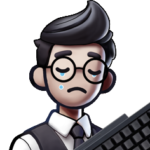 打鍵斎藤
打鍵斎藤和田先生気づかせてくれてありがとう
矢印キーになれない問題
苦労レベル:
慣れるまでの時間:キーマップ設定すれば即解決
たしかに最初は苦労しましたが、実際のところ矢印キーをそんなに使うことがなかったのでそんなに苦労した記憶がありません。
そしてこの問題はキーマップ変更で簡単にクリアすることが出来ました。

エンターキーが小さくて誤爆問題
苦労レベル:
慣れるまでの時間:数時間

英語配列と日本語配列のエンターキー問題
これ以外に苦労しました。
エンターキーが小さくて近いので、ついつい誤爆してしまいました。
しかし数時間もすればすぐに慣れました。
バックスペースが誤爆問題
苦労レベル:
慣れるまでの時間:キースイッチ設定で即解決
これもデフォルトでは非常につかいにくいのですが、裏面のキースイッチの設定ですぐに問題は解決されました。
※裏面のキー設定で、キーの属性を変えることが出来ます。他にも色々設定が可能です。
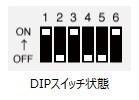
この用に色々設定を変更することが出来ます。
 リナ・コード
リナ・コードいろいろ苦労したみたいね
 打鍵斎藤
打鍵斎藤最初だけね(笑)でもちゃんと設定したり時間が経てばぜんぜん大丈夫。
現在英語配列無刻印化しましたが、最高のキーボードへ成長しました。
英語配列を買ってよかったとおもえるし、なにより日本語配列のときより使いこなせている感覚がとてもきもちいいのです。
じゃじゃ馬を乗りこなせている感覚?(笑)
そしてなによりタイピング速度が向上しました。
無駄のないホームポジションからの操作ができるので、タイピング速度があがり仕事の効率がよくなりました。
このタイピングが楽しくなる感覚を是非味わってほしいですね!


過去に英語配列キーボードを使ったことのある人
時間かかってもマスターしたい方
英語配列がおすすめ
過去に英語配列を経験していて、なおかつHHKBの本気を見たいあなたは英語配列できまり!!
\クールな見た目とツンデレな漆黒/
\素人にも優しいお姉さんのような純白/
過去に英語配列キーボードを使ったことが無い人
購入後すぐにガンガン使用したい方
日本語配列がおすすめ
過去に英語配列経験がなく、購入後の即戦力をもとめるあなたは日本語配列で決まり!!
\クールな見た目とツンデレな漆黒/
\素人にも優しいお姉さんのような純白/
HHKB日本語配列と英語配列 よくある質問

 打鍵斎藤
打鍵斎藤よくある質問をまとめてみたよ
英語配列の日本語切り替えはどうやるの?
Control + スペース(macOS)Alt + ~(Windows)を入力する必要があります。
Windowsを使用してるのですが、印字の記号が使えません。
PC側の設定を英語配列にする必要があります。
Windows11の場合
- スタートボタンを右クリック
- 設定
- 時刻と言語
- 言語と地域
- 日本語の右側のその他オプション「…」
- 言語のオプション
- キーボードのレイアウトで「レイアウトの変更する」
- 接続済みのレイアウトを使用する→再起動
HHKB 英語配列 使いにくい
確かになれるまでは使いにくいと思いますが、なれたら最強の武器になることは間違いありません。
なれるまでの期間ですが、早くて1日、遅くても1週間ほどで慣れると思います。
HHKB日本語配列はださいですか?
これよく見かけるのですが、そんなことはありません。
ご自身がつかいやすいHHKBを使うのが一番最適です。
確かにHHKB英語配列をつかっていると少し上の気分を感じますが、そんなものは個人差レベルの話であって、まったくダサいとか関係ありません。
あなたに適したHHKBをご使用ください。
HHKB英語配列の矢印キーには慣れますか?
デフォルトの状態だと正直なれませんが、キーマップ変更後には見違えるように使いやすくなります。
以下にまとめているので、あわせてお読みください。



過去に英語配列キーボードを使ったことのある人
時間かかってもマスターしたい方
英語配列がおすすめ
過去に英語配列を経験していて、なおかつHHKBの本気を見たいあなたは英語配列できまり!!
\クールな見た目とツンデレな漆黒/
\素人にも優しいお姉さんのような純白/
過去に英語配列キーボードを使ったことが無い人
購入後すぐにガンガン使用したい方
日本語配列がおすすめ
過去に英語配列経験がなく、購入後の即戦力をもとめるあなたは日本語配列で決まり!!
\クールな見た目とツンデレな漆黒/
\素人にも優しいお姉さんのような純白/
まとめ|HHKB日本語配列と英語配列 結局どれがいいの?!

過去に英語配列キーボードを使ったことのある人
時間かかってもマスターしたい方
英語配列がおすすめ
過去に英語配列を経験していて、なおかつHHKBの本気を見たいあなたは英語配列できまり!!
\クールな見た目とツンデレな漆黒/
\素人にも優しいお姉さんのような純白/
過去に英語配列キーボードを使ったことが無い人
購入後すぐにガンガン使用したい方
日本語配列がおすすめ
過去に英語配列経験がなく、購入後の即戦力をもとめるあなたは日本語配列で決まり!!
\クールな見た目とツンデレな漆黒/
\素人にも優しいお姉さんのような純白/
 打鍵斎藤
打鍵斎藤私、斎藤がおすすめするキーボードは、ずばり英語配列です!
HHKBのポテンシャルを最大限に引き出したいのであれば、これ一択ですね。
ただし、注意が必要です。
使いこなす(慣れる)まで時間がかかる!
ということです。
ちなみに時間はかかるかもしれませんが、必ず慣れます。必ず慣れます。
大事なことなので2回言いました。
そうなってきたらこっちのものです。
HHKBが最強のインターフェースに昇格します。
 打鍵斎藤
打鍵斎藤買ったその日から即座に活用する(英語配列未経験)なら日本語配列を使用してください。
英語配列を使いこなすまでは、必ず多少の時間が必要になります。
そのため時間が無い方は、無難に日本語配列にしておいてください。
英語配列に慣れるまでの期間は個人差がありますが、多くの方は1〜2週間程度で慣れます。
慣れるためのコツをいくつか紹介します。
- タイピングゲームやタイピング練習ソフトを活用する
- キーの配置を視覚的に覚えるため、キーボードの配列図を印刷して手元に置く
- 最初は速度よりも正確性を重視し、徐々にスピードアップを図る
- よく使うショートカットキーから練習を始める
- 日常的な文章作成やメール返信などで積極的に使用する
焦らず根気強く練習を続けることが、英語配列マスターへの近道です。
 打鍵斎藤
打鍵斎藤日本語配列も英語配列もとてもすばらしいキーボードです。あなたにあったHHKBを見つけてくださいね。


過去に英語配列キーボードを使ったことのある人
時間かかってもマスターしたい方
英語配列がおすすめ
過去に英語配列を経験していて、なおかつHHKBの本気を見たいあなたは英語配列できまり!!
\クールな見た目とツンデレな漆黒/
\素人にも優しいお姉さんのような純白/
過去に英語配列キーボードを使ったことが無い人
購入後すぐにガンガン使用したい方
日本語配列がおすすめ
過去に英語配列経験がなく、購入後の即戦力をもとめるあなたは日本語配列で決まり!!
\クールな見た目とツンデレな漆黒/
\素人にも優しいお姉さんのような純白/